Как закрыть программу, которую диспетчер задач не может завершить
Иногда в Windows 10 программу нельзя закрыть даже из Диспетчера задач. Иногда помогает «Завершить дерево процессов», но если это не так, тогда читайте этот пост дальше.
Как закрыть программу, которую диспетчер задач не может завершить
Откройте командную строку с правами администратора и запустите команду Tasklist, она покажет вам список всех запущенных процессов.
Чтобы убить любой конкретный процесс, используйте команду Taskkill. Например, чтобы убить Chrome, запустите команду как:
Taskkill /IM chrome.exe /F
Где /F используется, чтобы принудительно убить процесс. Вы также можете убить любой конкретный процесс, используя его идентификатор, которые показывает команда tasklist. Вы можете увидеть столбец PID на скриншоте.
Чтобы убить любой процесс, используя его идентификатор, выполните команду как:
Taskkill /PID 2704 /F
Теперь, чтобы убить несколько процессов одновременно, запустите указанную выше команду с помощью PID всех процессов:
Taskkill /PID 2704 5472 4344 /F
Читайте также:
- Как изменить мелодию загрузки Windows 10
- Как исправить ошибку SYSTEM_SERVICE_EXCEPTION в Windows 10
- Как запретить Windows 10 перезагружаться после обновлений
- Как включить чувствительность к регистру в названиях файлов в Windows 10
- Как выключить Windows 10 без установки обновлений
- Как выключить Windows с помощью командной строки
- Как изменить пароль пользователя Windows с помощью командной строки
- Как изменить пароль пользователя Windows с помощью командной строки
- Как быстро перезагрузить драйвера видеокарты в Windows 10
- Как скрыть иконки на Рабочем столе в Windows 10
Как закрыть зависшую программу или игру в Windows 11 и Windows 10

Если на вашем компьютере зависла какая-либо программа или игра, не стоит решать это выключением, если только речь идёт не о зависании «всего компьютера», когда полностью исчезают реакции системы на любые действия пользователя.
В этой инструкции подробно о способах закрыть зависшую программу, сообщающую что она не отвечает или игру с помощью сочетания клавиш на клавиатуре, диспетчера задач и другими методами, которые часто могут помочь.
- Закрытие зависшей программы в диспетчере задач
- Другие способы завершения зависшего процесса
- Видео инструкция
Закрытие зависшей программы в диспетчере задач
Если какое-либо приложение или игра зависла, в большинстве случаев работает завершение соответствующего процесса в диспетчере задач Windows 11 или Windows 10:
- Откройте диспетчер задач, для этого вы можете нажать сочетание клавиш Ctrl+Shift+Esc. Если это сочетание клавиш не сработало, нажмите Ctrl+Alt+Delete и выберите пункт «Диспетчер задач» в открывшемся меню.

- В списке запущенных процессов найдите зависшую программу или игру. Проще всего это сделать на вкладке «Подробности» диспетчера задач, отсортировав список по столбцу «Состояние» (нажмите по заголовку столбца для сортировки). Состояние зависшей программы будет «Не отвечает».
- Выберите зависшую программу и нажмите кнопку «Снять задачу» справа внизу.
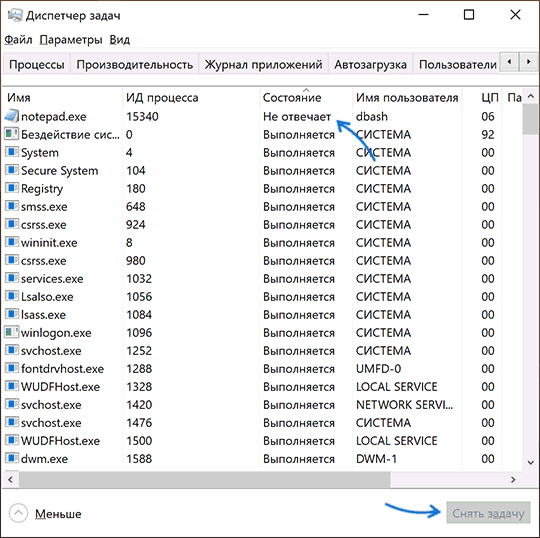
В результате программа будет закрыта, чего и требовалось добиться.
Если ваша игра открыта на весь экран, то может оказаться, что указанные в первом шаге сочетания клавиш не срабатывают. В этом случае попробуйте использовать клавиши Win+D (Win — клавиша с эмблемой Windows) для сворачивания всех окон или Alt+Tab для переключения на другие процессы Windows, а уже потом использовать предложенные шаги. Либо, вариант, предложенный в комментариях, на случай если игра продолжает разворачиваться на весь экран — Ctr+Win+D (создаем новый рабочий стол), Ctr+Win+стрелки для переключения на другие рабочие столы.
Другие способы завершения зависшего приложения
Возможны и другие способы закрыть зависшее приложение:

- В момент, когда окно зависшей программы активно (выбрано) нажмите клавиши Alt+F4 (или Alt+Fn+F4 на некоторых ноутбуках). Вам будет предложено закрыть программу, перезапустить её, либо дождаться отклика. Выбираем «Закрыть».
- Нажмите клавиши Win+R на компьютере, введите cmd и нажмите Enter (или запустите командную строку любым другим способом). Введите команду tasklist чтобы получить список процессов, найдите среди них имя .exe файла зависшей программы (либо используйте команду tasklist /fi «status eq not responding» для поиска задач, которые не отвечают, учитывайте, что не стоит закрывать dwm.exe при этом). Введите команду
taskkill /im имя_программы.exe

Создайте ярлык, указав в поле «Расположение объекта» команду
taskkill /f /fi "status eq not responding"
Видео
Учитывайте, что иногда причина зависания игр и программ — не какие-то программные сбои, а иные причины, например повреждения жесткого диска или кабеля, общий системный сбой, в этом случае может оказаться, что ни одним из предложенных способов воспользоваться не удастся и единственным решением будет принудительное выключение компьютера или ноутбука долгим удержанием кнопки питания, хотя это и нежелательно.
А вдруг и это будет интересно:
- Лучшие бесплатные программы для Windows
- NanaZip — версия 7-Zip для современных Windows
- Как принудительно закрыть программу в Windows
- Что за папка Package Cache в ProgramData и можно ли её удалить?
- Как узнать PID процесса Windows
- Как посмотреть список пользователей Windows
- Windows 11
- Windows 10
- Android
- Загрузочная флешка
- Лечение вирусов
- Восстановление данных
- Установка с флешки
- Настройка роутера
- Всё про Windows
- В контакте
- Одноклассники
-
Вомбатус Добрейший 19.08.2021 в 19:55
- jess 21.08.2021 в 04:32
LiveInternetLiveInternet
 Если не в детстве,то когда?!)))) 21:11 09.02.2015 Фотографий: 1
Если не в детстве,то когда?!)))) 21:11 09.02.2015 Фотографий: 1  00:20 17.07.2014 Фотографий: 2
00:20 17.07.2014 Фотографий: 2
–Рубрики
- Интернет (17)
- Мульт личности (16)
- Томаты (8)
- Яичница (7)
- Кулинарные сайты (3)
- НЛО (3)
- Алфавитный рубрикатор (1)
- Сухарики (1)
- ШАШЛЫК. (77)
- “Готовит Сталик Ханкишиев” (129)
- .Мудрые слова. (17)
- анимашки (33)
- Антиквариат. (37)
- Атомобили (146)
- Автомобили (113)
- БЛИНЫ,ОЛАДЬЯ,ПИРОЖКИ (918)
- Блюда для пикника (26)
- Блюда из кабачков,баклажанов (78)
- Блюда из капусты (222)
- Блюда из картофеля (361)
- Блюда из мяса (918)
- Блюда из помидоров (8)
- Видео (211)
- Военные новости (192)
- Все для дома и дачи (294)
- Все о рыбалке (0)
- Всем читать (445)
- вторые блюда (585)
- Голубцы (150)
- Города, замки и страны . (138)
- Грибы (318)
- Дома (61)
- домашние животные (187)
- Домашняя колбаса (374)
- Женская красота. (44)
- жизненные цитаты (114)
- Заготовки на зиму. (408)
- Закуски (281)
- Здоровье (558)
- Из лаваша (131)
- Изобритения (159)
- Иконы (18)
- Интересно (818)
- интересные животные , птицы и др (256)
- к Пасхальному столу (15)
- Картины (22)
- Клипард (21)
- кнопки ДАЛЕЕ (2)
- Коментики (33)
- Космос (34)
- Красота (67)
- Кулинария (1639)
- 100 рецептов блюд с сосисками (1)
- 100 рецептов из бекона (1)
- 100 рецептов из кукурузы (1)
- 100 рецептов из печени (1)
- 100 рецептов из ветчины (1)
- Кухни народов мира (16)
- Лекарственные травы (36)
- Лучшие сайты (5)
- Манты (30)
- мастер классы (270)
- Медицина. (5)
- Мои шпаргалки (199)
- Моим друзьм (76)
- Мой дневник (7)
- мой компьютер (280)
- Музыка (Audio) (105)
- Песни для Души (Видео) (1408)
- Мультики (2)
- Надписи “С Днём рождения” (1)
- Назад в СССР (126)
- Напитки (116)
- Народная медицина (17)
- Находки (3)
- Новости (10)
- Обои на стол (1)
- объявления (2)
- опасная еда (25)
- Открытки (31)
- охотничьи ружья и др (119)
- первые блюда (221)
- Песни нашего двора (8)
- плейкасты (49)
- Подводный мир (1)
- Полезная информация (56)
- Полезные сайты (3)
- Праздники (316)
- Приметы (18)
- природа (240)
- Пряности и специи (1)
- Работы художников (8)
- радио (14)
- Радио .1 (42)
- Рамки (64)
- редкое фото (36)
- Рецепты блюд из овощей (5)
- Романсы (8)
- рыбалка (23)
- Рыбные рецепты (873)
- Сад и огород (753)
- Сайт «Погребок». (1)
- Салаты (476)
- Сало (140)
- сделай сам (262)
- Скрытые тайны (2)
- Смайлики (6)
- смешное видео (6)
- Советы (422)
- Соусы (135)
- Спасибо (5)
- ссылки (21)
- Стихи (266)
- Супы (5)
- схемы оформления (47)
- ТВ (2)
- Торты (200)
- Учебник Лиру (46)
- Фарфор (24)
- Фильмы (86)
- Фоны (5)
- Фото (48)
- Фото с приколом (9)
- Фотошоп (17)
- хачапури (74)
- Хинкали (12)
- история/археология (1)
- Хлеб (56)
- Хлебопечка (3)
- холодец (98)
- Цветы (113)
- Розы (1)
- Цитаты (27)
- Часы (1)
- чебуреки (251)
- энциклопедии (9)
- Юмор (445)
–Метки
–Ссылки
–Поиск по дневнику
–Интересы
кухня и что мне интересно.
–Друзья
Друзья онлайн Tatyana65-6 galkapogonina Роксолана_Лада РадужнаяЗебра Харитоныч Таточка-Танюша
–Постоянные читатели
5 комбинаций клавиш, которые помогут, если компьютер завис
Ничего не предвещало беды, и тут во время работы неожиданно завис компьютер. Знакомо? Такое поведение техники очень раздражает. А причин может быть множество, но чаще всего компьютер просто перегружен задачами. Существует несколько комбинаций, которые помогут справиться с ситуацией.

Alt + Tab
Сочетание клавиш может помочь или нет, в зависимости от причины возникновения проблемы. Команда позволяет переключиться между несколькими окнами или программами. Если завис графический драйвер или определенная программа, то сочетание этих клавиш может помочь.
Win + Ctrl + Shift + B
Эта комбинация клавиш позволяет перезапустить видеодрайвер в Windows, и воспользоваться ей можно в любое время. При применении этих кнопок экран компьютера потемнеет, и вы услышите звуковой сигнал. Через несколько секунд картинка вернется. Нажатие Win + Ctrl + Shift влияет только на графический драйвер, поэтому все открытые приложения не пострадают, и данные не потеряются. Способ работает только в системе Windows 8 или 10 на любом драйвере, установленном в системе.
Ctrl + Shift + Esc
Если ваша система ведет себя странно, зависает или работает медленно, воспользуйтесь комбинацией клавиш Ctrl + Shift + Esc. Вы напрямую перейдете в диспетчера задач, минуя меню. Тут можно выбрать приложение, которое зависло и отключить его. В списке найдите задачу, которая «не отвечает» и снимите ее.
Alt + F4
- перезагрузка;
- выключение;
- завершение сеанса;
- выбор другого пользователя.
Если кликнуть комбинацию при открытом окне, то оно закроется, и оперативная память освободится.
Если нажать комбинацию несколько раз, то вы отмените предыдущее действие.
В некоторых случаях «Алт + Ф4» может вызвать меню, для подтверждения своего решения по закрытию программы. Это сделано для того, чтобы не получилось нечаянно нажать клавиши и потерять данные.
Ctrl + Alt + Del
Применяется на любых оперативных системах. Комбинация вызывает системное меню, в котором можно воспользоваться разными возможностями. А в случае зависания компьютера, выбрать диспетчер задач и снять нежелательную, которая тормозит работу. Данные при таком способе сброса не сохранятся.
Если у вас возник тот случай, когда ни один способ не сработал или появился тот самый синий экран, которого боятся пользователи, лучше обратиться к специалисту, чтобы избежать полной переустановке операционной системы и как следствие потери всех данных.
мой компьютер
Процитировано 5 раз
Понравилось: 3 пользователям
При подготовке материала использовались источники:
https://medium.com/levashove/%D0%BA%D0%B0%D0%BA-%D0%B7%D0%B0%D0%BA%D1%80%D1%8B%D1%82%D1%8C-%D0%BF%D1%80%D0%BE%D0%B3%D1%80%D0%B0%D0%BC%D0%BC%D1%83-%D0%BA%D0%BE%D1%82%D0%BE%D1%80%D1%83%D1%8E-%D0%B4%D0%B8%D1%81%D0%BF%D0%B5%D1%82%D1%87%D0%B5%D1%80-%D0%B7%D0%B0%D0%B4%D0%B0%D1%87-%D0%BD%D0%B5-%D0%BC%D0%BE%D0%B6%D0%B5%D1%82-%D0%B7%D0%B0%D0%B2%D0%B5%D1%80%D1%88%D0%B8%D1%82%D1%8C-9ed631c0c22c
https://remontka.pro/close-frozen-app-windows/
https://www.liveinternet.ru/users/5168383/post463888314/
 Онлайн Радио 24
Онлайн Радио 24